Safari 5 - один із найменш використовуваних браузерів у Windows, але чи скоріше за все ви будете використовувати його з більшою кількістю функцій? Останнє оновлення Safari зробило неймовірно простим встановлення розширень, тому давайте швидко розглянемо, що воно може запропонувати.
Отримання останньої версії Safari
Кілька тижнів тому ми розглядали Як встановити розширення в новому Safari 5 , але це вимагало досить складного процесу, щоб все запрацювало. Зараз Apple оновила Safari та спростила інсталяцію розширень із їхньої офіційної галереї розширень. Однак спочатку потрібно переконатися, що у вас встановлено Safari 5.0.1 або пізнішої версії. Якщо ви вже встановили Safari або інші програми Apple, відкрийте Оновлення програмного забезпечення Apple інструмент для отримання останньої версії Safari.
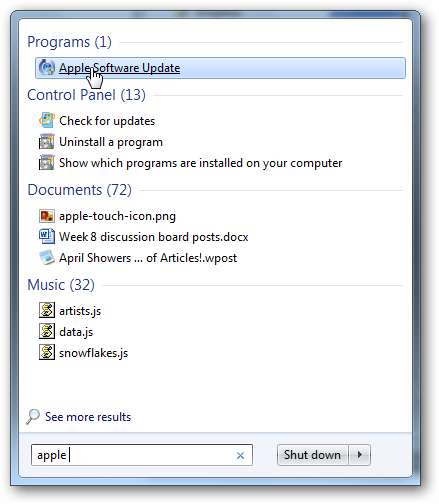
Це запропонує вам останню версію Safari або запропонує встановити її, якщо у вас ще не встановлено Safari. Виберіть оновлення або інсталяцію та натисніть Встановити . Обов’язково зніміть прапорець з інших пропонованих ними оновлень, які можуть виявитися непотрібними у вашій системі.
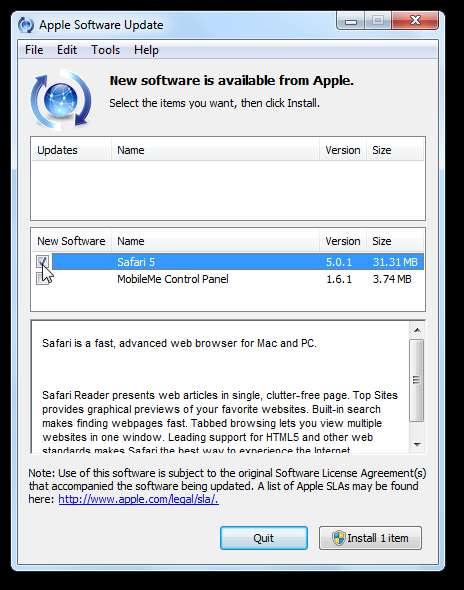
Або завантажте Safari за посиланням нижче та встановіть як зазвичай. На щастя, установник цього разу не намагається встановити Bonjour, тому вам не доведеться турбуватися про встановлення додаткових матеріалів.
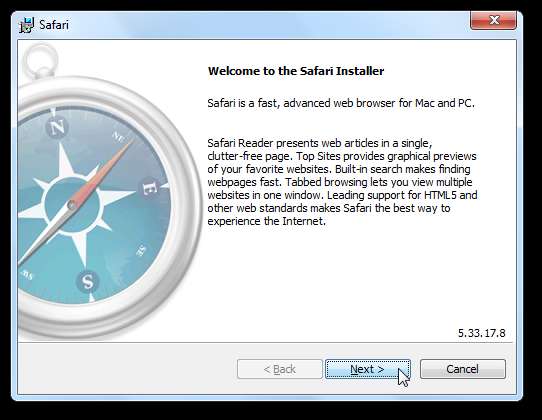
Знайдіть і встановіть розширення
Після запуску останньої версії Safari ви можете швидко розпочати пошук та встановлення розширень. Клацніть на піктограму Gear в крайньому правому куті панелі інструментів і виберіть Галерея розширень Safari .
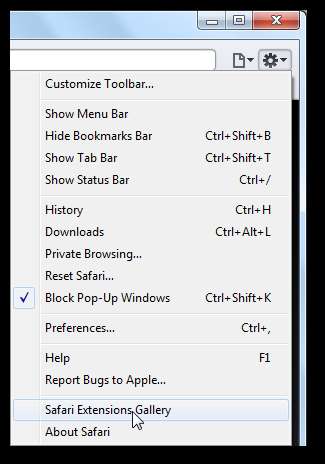
Після цього відкриється веб-сторінка галереї розширень Safari, де ви зможете переглядати та переглядати доступні розширення, схвалені компанією Apple та підписані цифровим способом. Коли ви знайдете розширення, яке хочете встановити, натисніть на Встановити зараз під описом.
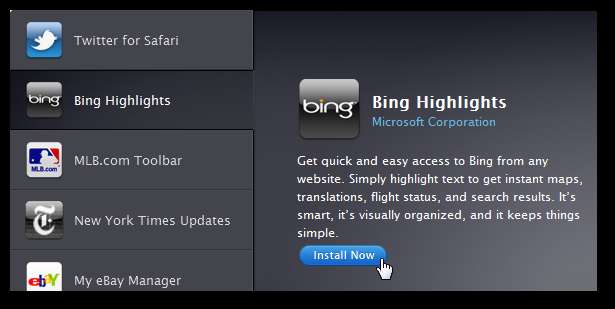
Через кілька секунд кнопка зміниться, щоб показати, що ваше розширення встановлено. Це все; ваше розширення тепер працює лише одним клацанням миші!
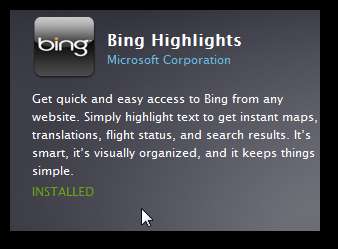
Розширення Safari можуть додати багато функціональних можливостей браузеру. Вони можуть додати до браузера більше, ніж розширення Chrome, але в цілому вони менш потужні, ніж аддони Firefox. Ось кілька цікавих функцій, які ми додали з деякими доступними розширеннями.
Цікаві розширення
Розширення Bing Highlights дозволяє швидко шукати в Інтернеті або шукати карту, просто виділивши текст на сторінці.
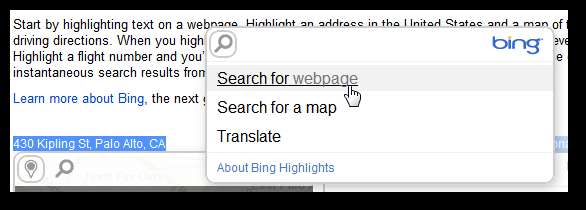
Twitter для Safari додає панель інструментів, яка відображає пов'язані твітери з веб-сторінки, що є чудовим способом виявити автора та інших людей, згаданих у статті, і не відставати від них.
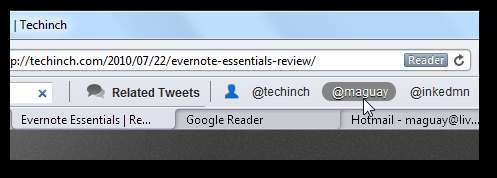
Це також дозволяє здійснювати пошук у Twitter безпосередньо з бічної панелі в Safari.
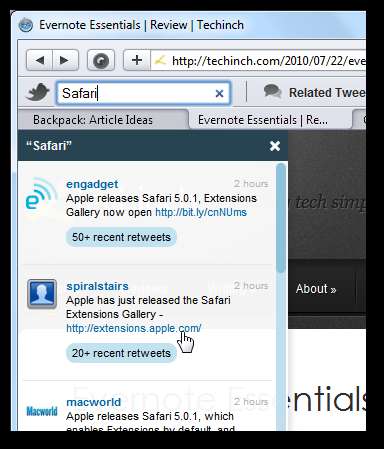
Ми були раді побачити розширення Awesome Screenshot для Safari, і воно працює майже ідентично Чудовий знімок екрана для Chrome . Єдиною особливістю, якої він бракував, була можливість захопити всю сторінку; сподіваємось, це буде додано найближчим часом.
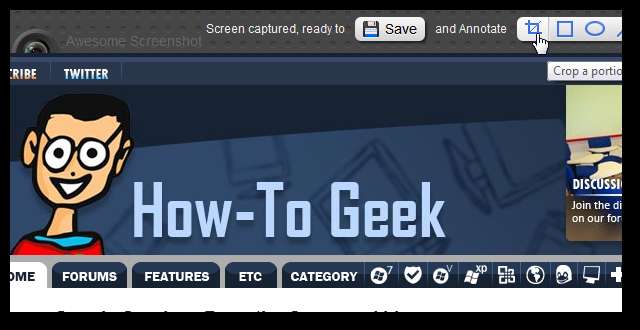
Нарешті, якщо ви використовуєте Chrome деякий час, можливо, вас розчарує панель інструментів стану, яка постійно займає місце внизу веб-переглядача. Розширення Ultimate Status Bar виправляє це за допомогою попередньої версії рядка стану у стилі Chrome, яка навіть розширює короткі URL-адреси, щоб ви могли бачити, куди вас призведе клік.
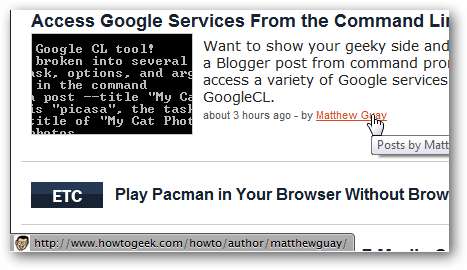
Видалити розширення
Якщо ви встановили розширення, але не вважаєте його корисним, ви можете швидко видалити його з Safari. Клацніть на значок шестерні праворуч на панелі інструментів і виберіть Преференції в меню.
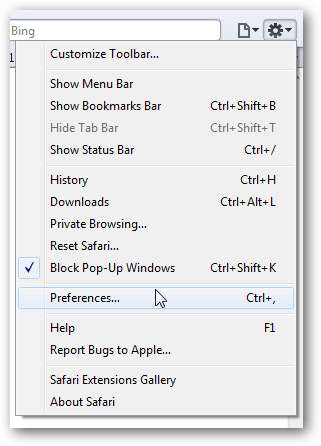
Клацніть Розширення у верхній частині вікна налаштувань. Тут ви можете змінити налаштування для своїх розширень або натиснути Видаліть щоб видалити розширення.

Клацніть Видаліть , щоб підтвердити, що Ви бажаєте видалити це розширення.
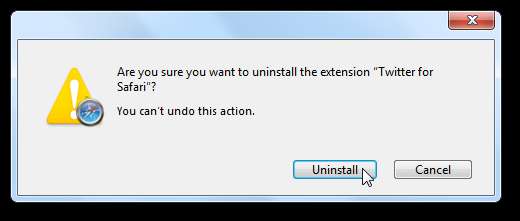
Якщо ви бажаєте вимкнути всі розширення, натисніть повзунок у верхній частині вікна "Налаштування", щоб вимкнути розширення.
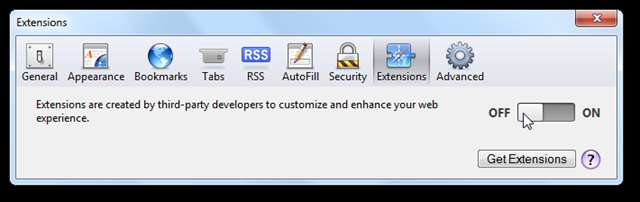
Встановлюйте оновлення розширень автоматично
Як не дивно, але Safari не буде автоматично завантажувати та встановлювати оновлення для розширень за замовчуванням. Однак ви можете активувати автоматичне оновлення, якщо хочете. Відкрийте вікно Налаштування та виберіть Розширення як зазначено вище. Цього разу виберіть Оновлення внизу списку розширень. Перевірте Встановлюйте оновлення автоматично і все готово.
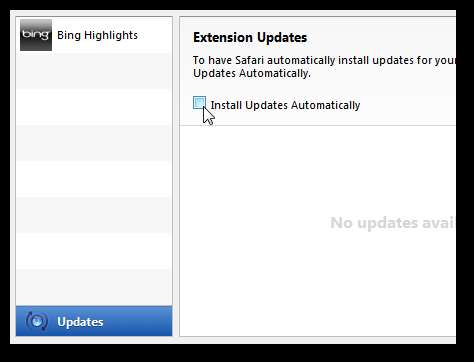
Встановіть неофіційні розширення
Ви все ще можете встановити розширення для Safari з інших веб-сайтів, як і раніше, але для встановлення потрібно три або більше кліків. Знайшовши розширення, яке ви хочете встановити, можливо, із такого веб-сайту, як перелічений нижче блог Safari Extensions, натисніть посилання, щоб завантажити розширення, а потім виберіть відчинено за запитом.
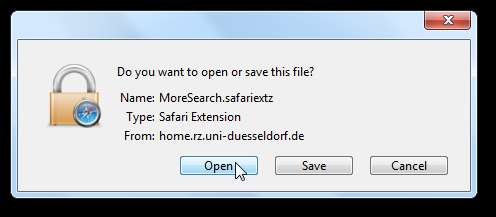
Safari ще раз перевірить, чи хочете ви встановити це розширення. Якщо ви впевнені, що довіряєте розширенню, натисніть Встановити додати його в Safari. Тепер воно буде працювати так само, як і всі інші розширення, і ви можете видалити його так само, як і будь-яке інше розширення.
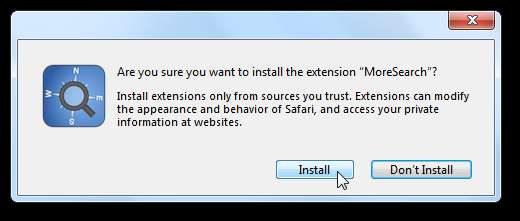
Висновок
Незважаючи на те, що галерея розширень Safari є абсолютно новою, вона вже містить багато приємних розширень, які конкурують з розширеннями у браузері Google Chrome. Ми вже налаштували Safari на своїх комп’ютерах приємними новими функціями та інструментами. Якщо ви не впевнені, чи розширення варті того, щоб випробувати Safari, перевірте посилання на галерею розширень нижче, щоб оглянути, перш ніж спробувати. Safari 5 безкоштовний для Mac і ПК, тому сміливо випробуйте його і повідомте нам, які розширення вам найбільше подобаються.
Посилання







